Você já enfrentou erros do WordPress, como tela branca da morte, falha na atualização automática, erro interno do servidor ou qualquer outro erro?
Acredito que sim e foi por isso que o levou a este blog. No entanto, se ainda não o fez, em algum momento o fará. Como esses são os erros mais comuns e se você usa o WordPress por muito tempo, é provável que esses erros ocorram independentemente de você ter um página Única Site WordPress ou um site grande com muitas páginas.
Mas você não precisa se preocupar com nada, porque se houver um erro, também haverá uma solução. Neste blog, você encontrará os motivos que causam alguns dos erros mais comuns do WordPress e maneiras de corrigi-los.
Portanto, continue lendo e, se você estiver enfrentando um problema específico, sinta-se à vontade para pular para esse problema específico para encontrar a solução.
7 erros mais comuns do WordPress com motivo e solução:
Aqui estão 7 erros comuns no WordPress. Continue lendo para descobrir o que o problema realmente significa, as causas e as soluções:
Tela Branca da Morte do WordPress (WSOD)
O erro de tela branca, como o nome sugere, ocorre quando, por algum motivo, a tela do seu site fica branca e não responde. Este erro pode tornar todo o seu site branco ou parte do site.
Por exemplo, você só enfrentou o erro de tela branca da morte na página de administração, enquanto todas as outras páginas funcionam bem. Ou, em alguns casos, você também pode fazer com que suas páginas de postagem funcionem perfeitamente, enquanto outras páginas mostram apenas uma tela branca sem informações.
😔 Qual é o motivo da Tela Branca da Morte do WordPress (WSOD)?
Ambos PHP erros e erros de banco de dados podem resultar em uma tela branca em seu WordPress local na rede Internet. Para ser mais específico, a tela branca da morte pode ser causada por:
- Problema de compatibilidade do plug-in.
- Problema de compatibilidade do tema WordPress.
😃 Como consertar a tela branca da morte do WordPress?
Dependendo da causa, a solução irá variar. Dê uma olhada em como resolver esse problema:
- Problema de compatibilidade do plug-in: Caso haja um problema de compatibilidade com o plugin do WordPress, você pode resolver isso desativando os plugins um por um. Se suas páginas de administração estiverem congeladas devido ao WSOD, você pode desativá-las usando FTP. Faça login usando FTP, vá até o local wp-content/plugins e renomeie a pasta do plugin para desativar o plugin.
- Problema de compatibilidade do tema WordPress: A morte branca da tela também pode ocorrer quando você instala e desativa um novo tema. Para resolver esse problema, você pode simplesmente ativar qualquer tema padrão do WordPress. E novamente, se você não tiver acesso às páginas de administração, faça login via FTP, vá para /wp-content/themes/ e renomeie o nome da pasta do tema.
Erro ao estabelecer conexão com o banco de dados WordPress
Este erro aparece quando há problemas ao estabelecer uma conexão com o banco de dados WordPress. Se esse erro ocorrer, seu site não carregará e você não terá acesso a nenhuma parte do site, seja front-end ou páginas de administração.
😔 Qual é o motivo do erro ao estabelecer conexão com o banco de dados?
Bem, problemas de erro de conexão com o banco de dados podem ser causados por vários motivos. Essas razões podem ser
- Credenciais de banco de dados incorretas (nome do banco de dados, nome de usuário do banco de dados, senha do banco de dados)
- Informações de hospedagem erradas (host de banco de dados)
- Banco de dados danificado
- Servidor caiu
😀 Como corrigir erro ao estabelecer conexão com o banco de dados WordPress
Dependendo do motivo, a solução irá variar. Aqui está o que você pode fazer para resolver esses problemas com base nos motivos mencionados acima:
- Credenciais de banco de dados incorretas: O motivo mais comum para erros de banco de dados é não fornecer as credenciais corretas do banco de dados. Como você não terá acesso ao seu site ao receber este erro, você precisa fazer login via FTP para verificar se o nome do banco de dados, nome de usuário e senha estão corretos. Você pode encontrar essas informações no arquivo wp-config.php.
- Informações de hospedagem erradas: Se as credenciais do seu banco de dados estiverem corretas, é possível que suas informações de hospedagem estejam incorretas. Normalmente, a maioria dos provedores de hospedagem usa localhost como host do banco de dados. Pode ser diferente dependendo do seu provedor de hospedagem, portanto, verifique se você está usando o nome de host do banco de dados correto.
- Servidor caiu: Outro motivo comum que está por trás do erro de conexão do banco de dados é o servidor inativo. Se você tiver todas as credenciais e informações de hospedagem corretas, é provável que seu servidor esteja inoperante. O servidor pode estar inativo porque atingiu sua cota ou por qualquer outro motivo que você não consegue consertar sozinho. Nesse caso, você precisa entrar em contato com seu provedor de hospedagem para tomar medidas adicionais.
⚡⚡ Ter uma boa velocidade do site é crucial para obter uma boa classificação SERP e atrair mais visitantes para o seu site. Confira nosso blog em Como aumentar a velocidade e o desempenho do WordPress
Modo de manutenção após atualização
Ficar preso no modo de manutenção após uma atualização é um dos problemas comuns que os usuários do WordPress enfrentam. Neste problema, você pode receber mensagens como “Momentaneamente indisponível para manutenção programada. Por favor, volte em um minuto.” WordPress CMS tem seu próprio modo de manutenção integrado que é ativado sempre que alguém tenta atualizar qualquer plugin ou tema. O sistema cria um arquivo .maintenance quando qualquer atualização está acontecendo.
😔 Por que você vê a mensagem do modo de manutenção?
Normalmente, esse modo de manutenção deve levar uma fração de segundo, mas algumas coisas podem dar errado e deixar você preso no modo de manutenção por mais tempo do que gostaria. Esses motivos podem ser:
- Fechar seu navegador no meio da atualização automática
- Tentando atualizar um grande número de plugins/temas ao mesmo tempo.
- Problema de compatibilidade com tema/plugin
😀 Como corrigir problemas do modo de manutenção no WordPress?
Para resolver esse problema, você precisa excluir o arquivo .maintenance. E novamente, você precisa fazer login usando o servidor FTP, encontrar o arquivo .maintenance localizado na pasta raiz e excluí-lo.
✨✨ A atualização de temas e plugins são tarefas essenciais de manutenção de sites WordPress. Confira nosso blog em Manutenção de site WordPress: mais de 13 tarefas obrigatórias
Falha na atualização automática do WordPress
Às vezes, as atualizações automáticas podem falhar em sites WordPress. Este erro pode resultar em tela branca às vezes. Outras vezes, ele mostrará mensagens de falha na atualização ou outros problemas relacionados ao PHP.
😔 O que causa a falha na atualização automática do WordPress?
Alguns dos motivos que podem interromper a atualização automática no WordPress incluem:
- Alteração na permissão do arquivo
- Esgotamento do limite de memória PHP
😀 Como resolver WordPress Falha na atualização automática?
Você pode experimentar as seguintes opções para resolver esse problema de atualização automática. Aqui está a solução provável para as causas mencionadas acima:
- Alteração na permissão do arquivo: Acesse seus arquivos do WordPress via FTP e vá para o /atualizar/diretório pasta e altere sua permissão para 777 ou CHMOD. Esta pasta precisa ser gravável para uma atualização automática bem-sucedida.
- Esgotamento do limite de memória PHP: Para resolver esse problema, você precisa aumentar o limite de memória. Você pode fazer isso acessando o arquivo wp-config.php na pasta raiz do seu diretório WordPress. Neste arquivo procure uma linha semelhante a define('WP_MEMORY_LIMIT', '40M'); e atualize a linha para define('WP_MEMORY_LIMIT', '128M');
👉👉 Para mais detalhes sobre o Esgotamento do limite de memória PHP, confira nosso blog em Como aumentar o limite de memória do WordPress
A conexão do WordPress expirou
O erro de tempo de conexão no WordPress é um erro relacionado ao servidor. Os sites executados em hospedagem compartilhada enfrentam principalmente esse problema.
😔 O que faz com que a conexão do WordPress expire?
Alguns dos motivos comuns para esses erros de tempo limite de conexão do WordPress incluem:
- Plug-ins Pesados
- Incompatibilidade de temas
- Esgotamento do limite de memória PHP
😀 Como resolver o tempo limite de conexão do WordPress esgotado?
Bem, mudar para um servidor dedicado deve resolver todos os problemas mencionados. Porém, se você planeja permanecer na mesma hospedagem compartilhada, as soluções mencionadas abaixo devem resolver esse erro.
- Plug-ins pesados: Se você estiver usando muitos plug-ins pesados, tente desativar todos os plug-ins primeiro. Em seguida, reinstale os plug-ins um por um e, depois de encontrar o plug-in que está causando o problema, é melhor removê-lo.
- Incompatibilidade de temas: Como mencionei antes, se houver um problema de tema, a primeira coisa que você precisa fazer é mudar para um tema padrão. Isso deve resolver o problema. Posteriormente, você poderá conversar com seu provedor de tema sobre o problema ou mudar para um tema diferente, se necessário.
- Esgotamento do limite de memória PHP: Você precisa aumentar a memória do PHP. Descrevi como fazer isso anteriormente neste blog. Você também pode conferir o vídeo abaixo:
Erro interno do servidor WordPress
Erro interno do servidor é um dos erros comuns do WordPress que pode deixar você frustrado. Porque esse erro exibe uma mensagem solicitando que você entre em contato com o administrador do servidor.
😔 O que causa erro interno do servidor no WordPress?
500 Erro interno do servidor no WordPress pode ser causado por alguns motivos que já mencionei ao falar sobre os erros do WordPress, além de outros motivos. Os motivos que podem causar 500 erros internos do servidor incluem:
- O arquivo .htaccess está corrompido
- Problemas nos arquivos principais nas pastas wp-admin e wp-includes
- Plug-ins do WordPress e problema de incompatibilidade de tema.
- Limite de memória PHP
😀 Como consertar Erro interno do servidor no WordPress?
Listei algumas soluções abaixo que devem resolver esse erro de servidor mais comum do WordPress. Mas, se não o fizerem, entre em contato com seu provedor de serviços de hospedagem. Aqui estão as soluções:
- O arquivo .htaccess está corrompido: Vá para a pasta raiz do WordPress via FTP, altere o nome do arquivo .htaccess para .htaccess_old. Em seguida, recarregue seu site, se ele carregar, então redefinir seu link permanente no painel de administração. A redefinição dos links permanentes irá regenerar o arquivo .htaccess.
- O problema são os arquivos principais: Caso os arquivos principais estejam corrompidos, você precisa copiar as pastas wp-admin e wp-includes de um site WordPress recém-instalado e carregá-los novamente.
🛎️ Nota: Maneiras de resolver plug-ins do WordPress e problemas de incompatibilidade de temas, e o limite de memória do PHP já foi mencionado anteriormente neste blog.
Você está usando o plugin anulado do WordPress? Então você deve ler nosso blog em Por que você deve parar de usar um plugin anulado do WordPress imediatamente.
Tempo máximo de execução excedido no WordPress
Este é um dos erros fatais que as pessoas enfrentam em sites WordPress. Este erro extremamente comum do WordPress ocorre quando o código PHP não é executado dentro do tempo alocado. Você pode ver mensagens como “Tempo máximo de execução de 60 segundos excedido”
😔 O que faz com que o tempo máximo de execução seja excedido no WordPress?
Bem, esse problema acontece quando php_value max_execution_time e Tempo_máximo_de_execução são definidos abaixo do tempo necessário.
😀 Como corrigir o tempo máximo de execução excedido no WordPress?
Você pode resolver esse problema seguindo estas etapas:
- Vá para o arquivo .htaccess e adicione “php_value max_execution_time 300” na parte inferior deste arquivo. Certifique-se de fazer um backup do arquivo .htaccess.
- O próximo passo é edite seu arquivo php.ini e adicione a linha “tempo_máximo_de_execução = 60”
🤔🤔 Você já experimentou uma ferramenta assistente de escrita de IA para criar conteúdo para o seu site WordPress? As ferramentas de escrita de IA podem economizar muito tempo, gerando conteúdo de qualidade livre de plágio em poucos instantes. Confira nosso blog em
👉👉 Jasper vs GetGenie: Qual é o melhor assistente de redação de IA?
Palavras Finais
Estes são os erros mais comuns do WordPress que os proprietários de sites WordPress enfrentam. Espero que você tenha achado este blog útil e resolvido os erros que estava enfrentando. Se você tiver alguma confusão ou dúvida sobre algum dos erros desta lista, deixe um comentário e responderei o mais rápido possível.


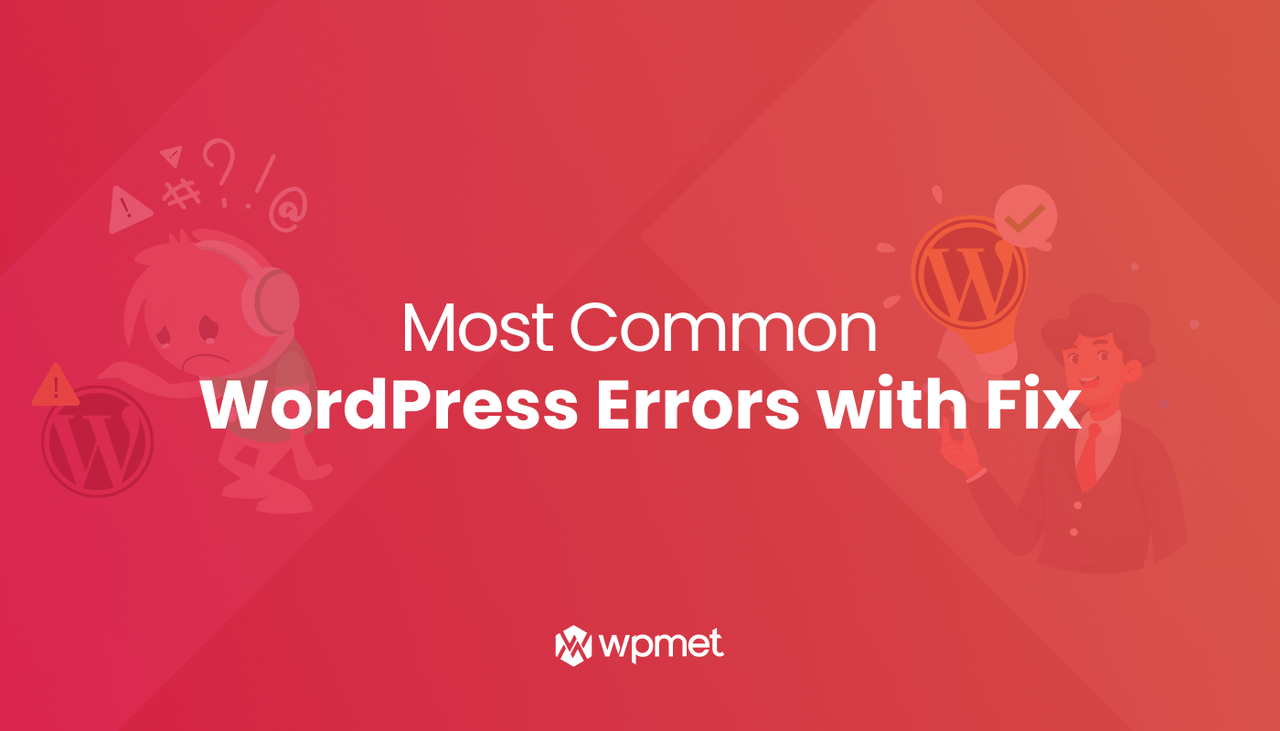
Deixe um comentário